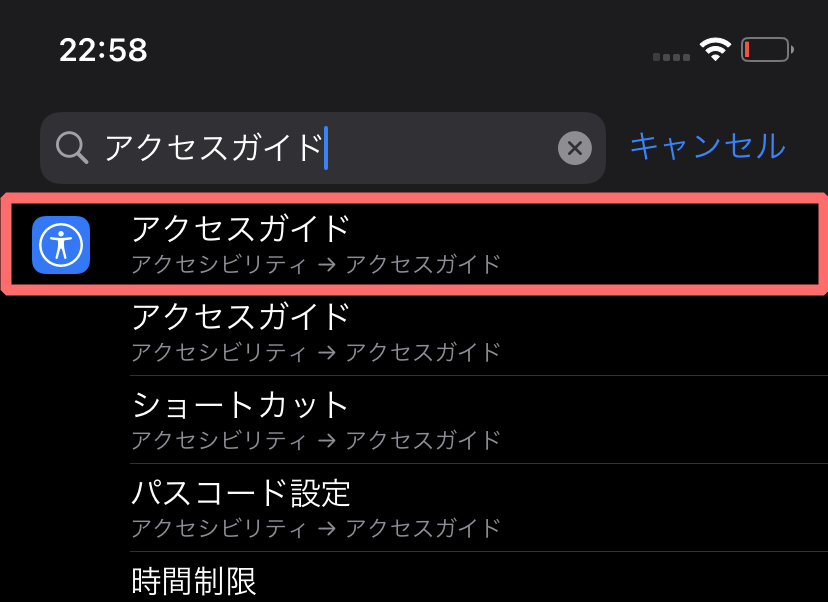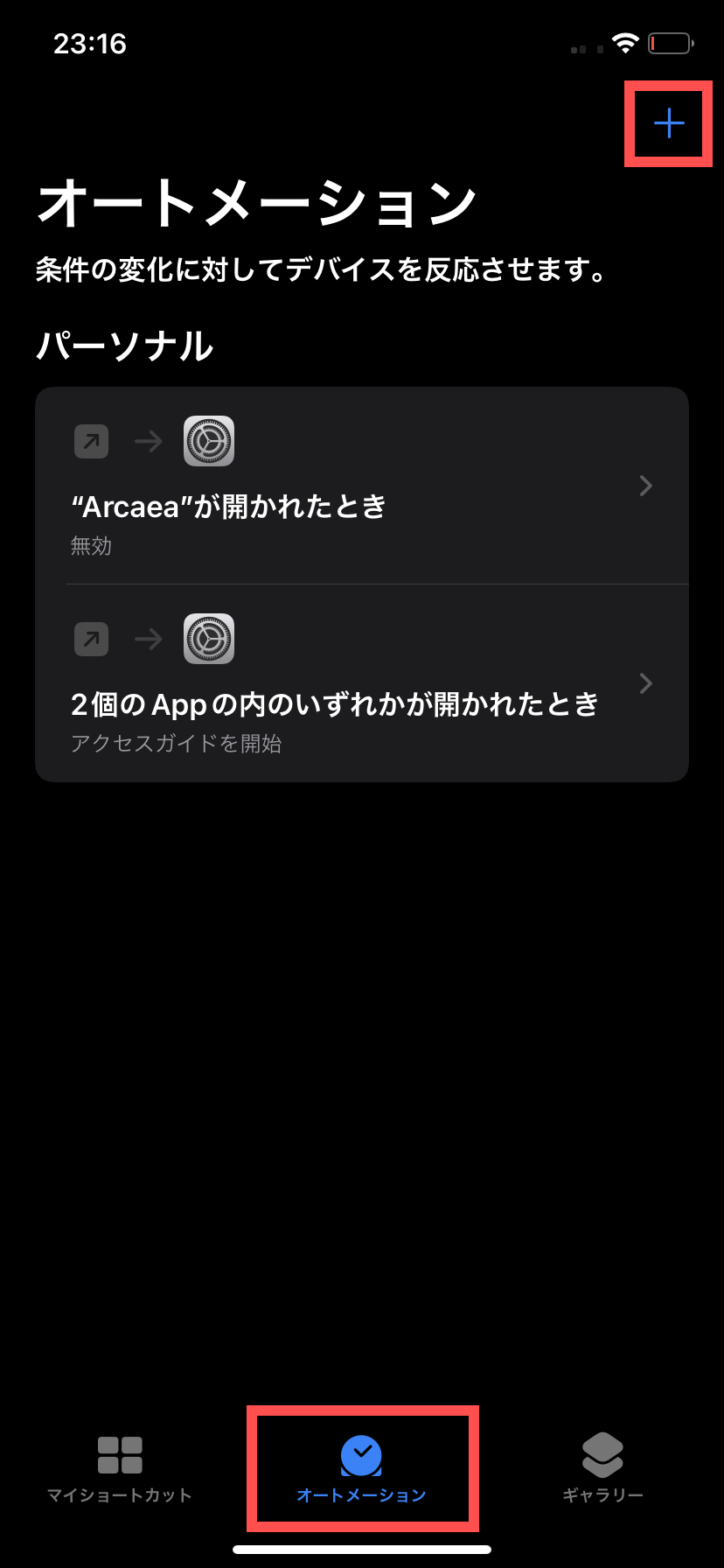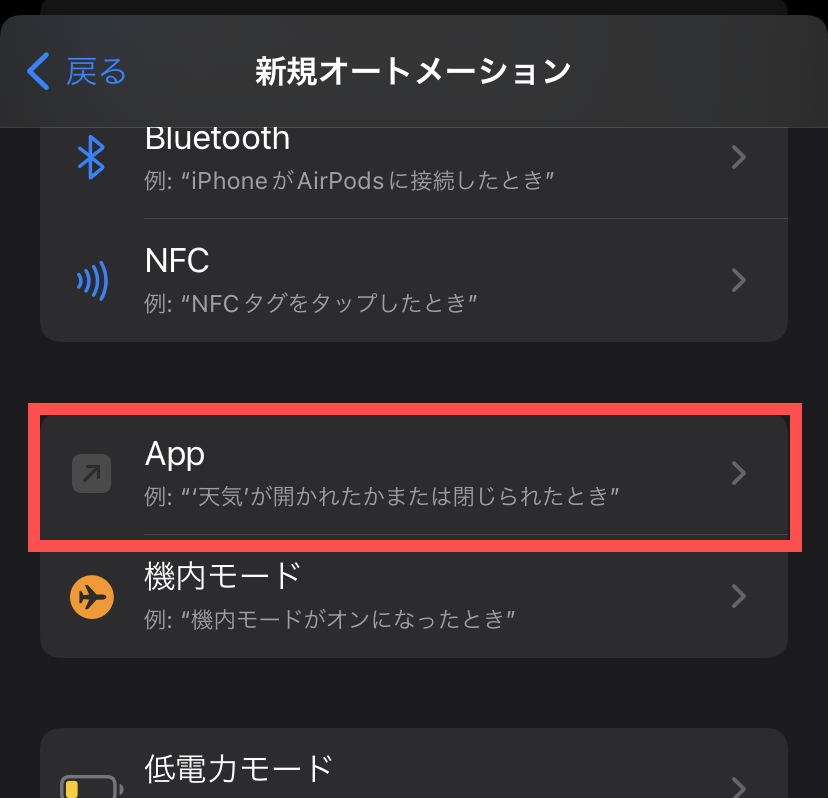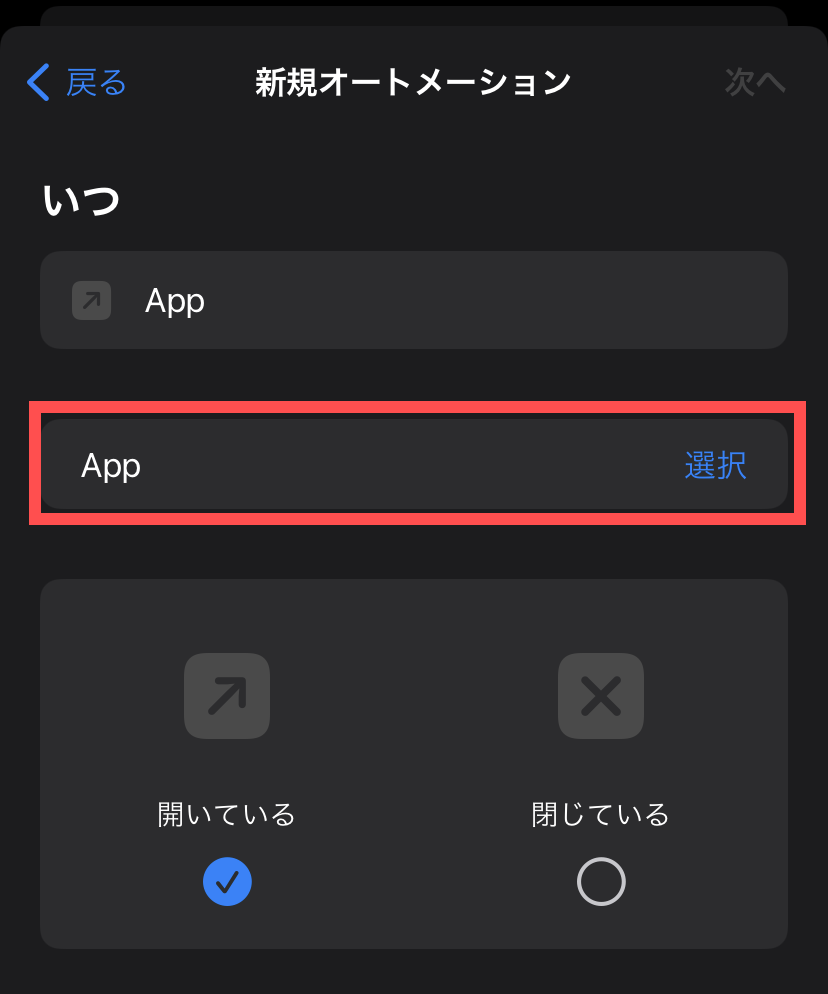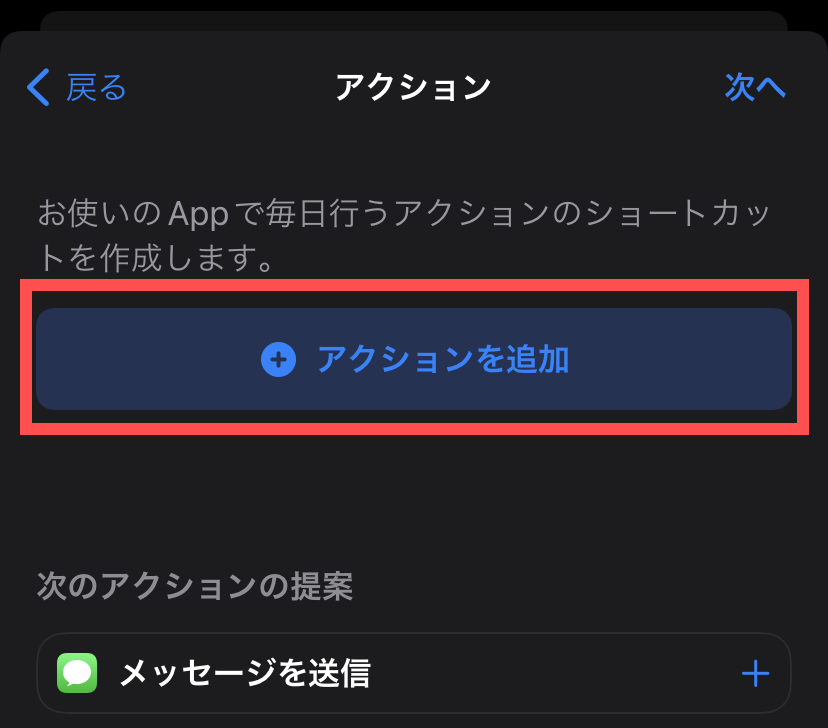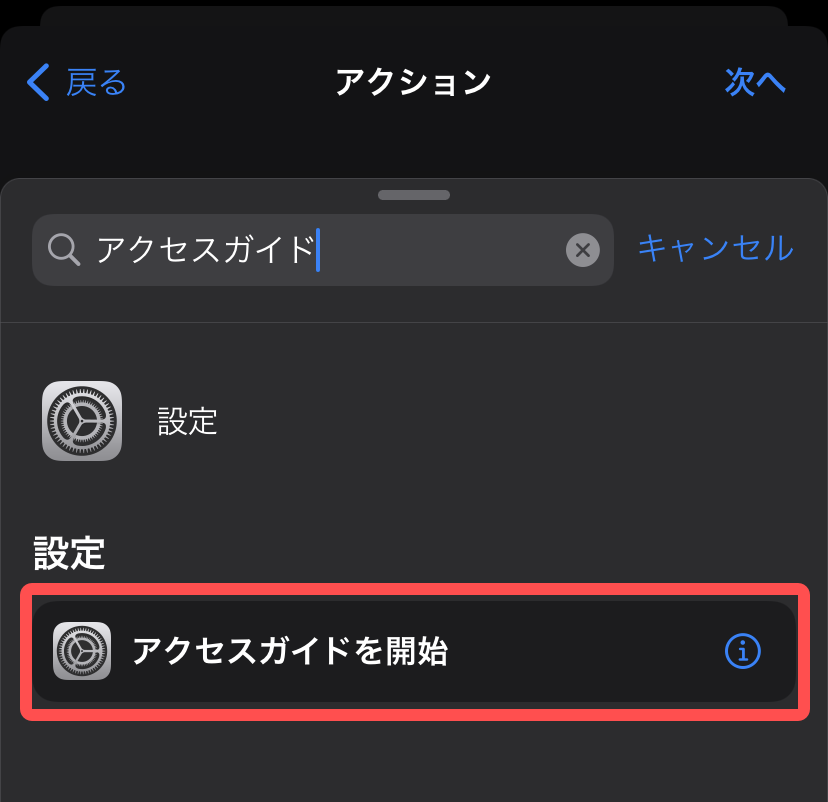iPhoneで音ゲー、特にプロセカとかをプレイ中、ジェスチャーに引っかかって意図せずホームに戻ってしまってイライラすることありませんか?今回は、それをアクセスガイドを使って解消していきます。
とはいえ、アクセスガイドを掛け忘れるとこの事故は普通に発生してしまうため、自動的にアクセスガイドが掛かるように設定していきたいと思います!
※iOS14以降でのみ利用可能です
Table of Contents
- アクセスガイドの使い方
- 自動化する方法
- おわりに
アクセスガイドの使い方
まずはアクセスガイドを設定から有効化します。既に有効化している場合は飛ばして構いません。設定で「アクセスガイド」で検索し、一番上をタップします。
ここで「アクセスガイド」をオンにします。
次に、「パスコード設定」から「アクセスガイドのパスコードを設定」をタップします。すると、パスコードを設定する画面が表示されます。これは 画面ロックのパスコードとは別物 ですが、アクセスガイドが有効のときにサイドボタンを押しても画面ロックがかからないため、画面ロックのパスコードと同じにすることを推奨します。
そして、下の「Face ID」をオンにします。これをオンにするとFace IDでアクセスガイドの解除ができるようになります。
次に、アクセスガイドを設定したいアプリを起動します。そして、サイドボタン(電源ボタン)をトリプルクリック(3回押し)してください。すると、アクセスガイドの設定画面が表示されます。
ここで、「オプション」(左下)をタップし、「サイドボタン」「ボリュームボタン」をオンにします。これをオンにしないと画面をオフにしたり音量を変えたり出来なくなります。また、アクセスガイド中は画面ロックがかからなくなり、代わりに先程のパスコードで解除できるため、要注意です。
最後に右上の「開始」をタップするとアクセスガイドが開始されます。Face IDで解除する場合はサイドボタンをダブルクリック(2回押し)、パスコードで解除する場合はトリプルクリックします。オプション変更はトリプルクリックの解除で行えます。(スクショ出来ないため、画像は割愛させていただきます)
自動化する方法
さて、ここからはアクセスガイドの有効化を自動化する方法を解説します。とは言っても簡単(?)です。
まず、「ショートカット」アプリを探し、起動してください。Appライブラリには「仕事効率化」に入っています。
「オートメーション」をタップし、「+」をタップします。
「個人用オートメーションを作成」をタップします。
「App」を選択します。
「選択」をタップします。ここで音ゲーアプリを選択します。ほかはそのままで「次へ」をタップします。
「アクションを追加」で「アクセスガイド」で検索して「アクセスガイドを開始」をタップします。
「実行の前に尋ねる」をオフにし、「完了」をタップします。
これで、音ゲーを起動すると自動的にアクセスガイドが開始されます。解除するにはサイドボタンをダブルクリックし、縦に持ち替えてFace IDを認識させてください。
おわりに
いかがでしたでしょうか。音ゲーをやめる際にいちいち解除するのが面倒ですが、毎回指が滑ってホームに戻るよりはマシだと思います。それでは、よい音ゲーライフを。